"Medir la antigüedad de la lista" significa revisar regularmente su lista de contactos para buscar contactos que han estado mucho tiempo y asegurarse de que aún estén involucrados con el contenido de sus mensajes de correo y SMS. Esto ayuda a mantener la lista actualizada, reducir las quejas de correo no deseado y también ayuda a mejorar la tasa de aperturas.
Así puede encontrar sus contactos más antiguos:
| Los datos muestran: es más fácil volver a atraer a los contactos que no están leyendo sus mensajes de correo con contenido específico que es corto y personalizado, que agregar nuevos contactos a su lista. |
Uno de los beneficios de usar nuestras herramientas de segmentación para filtrar sus contactos es que cada segmento puede ser tan simple o tan complejo como lo necesite. En este caso, puede filtrar los contactos por la fecha en la que se agregó y el nivel de interacción al mismo tiempo, así sabe cuáles de sus contactos más antiguos necesita más atención.
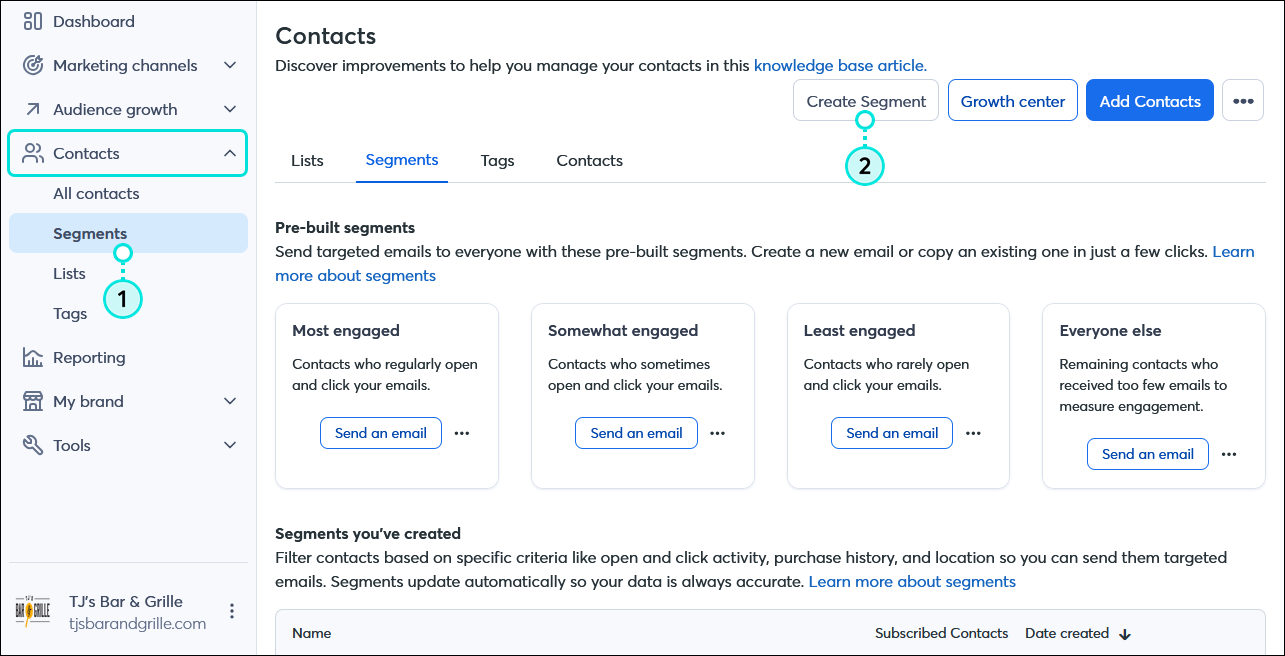
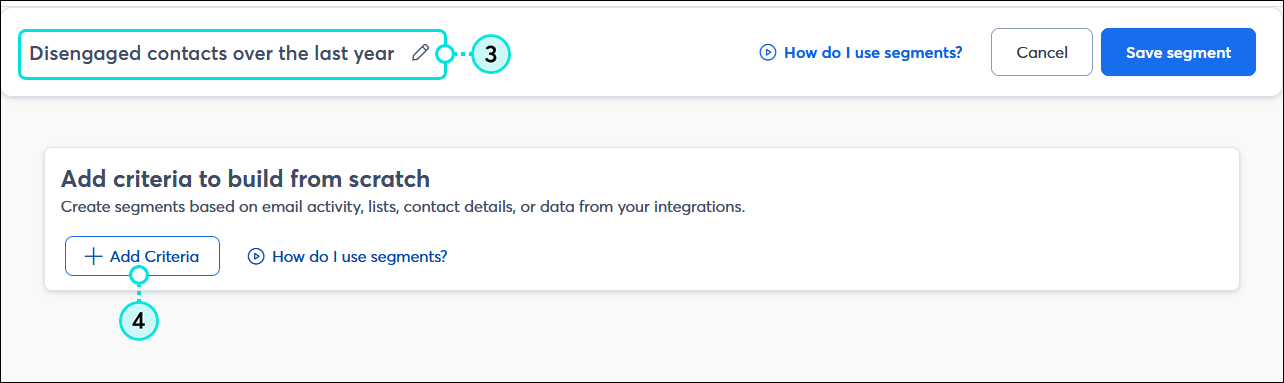
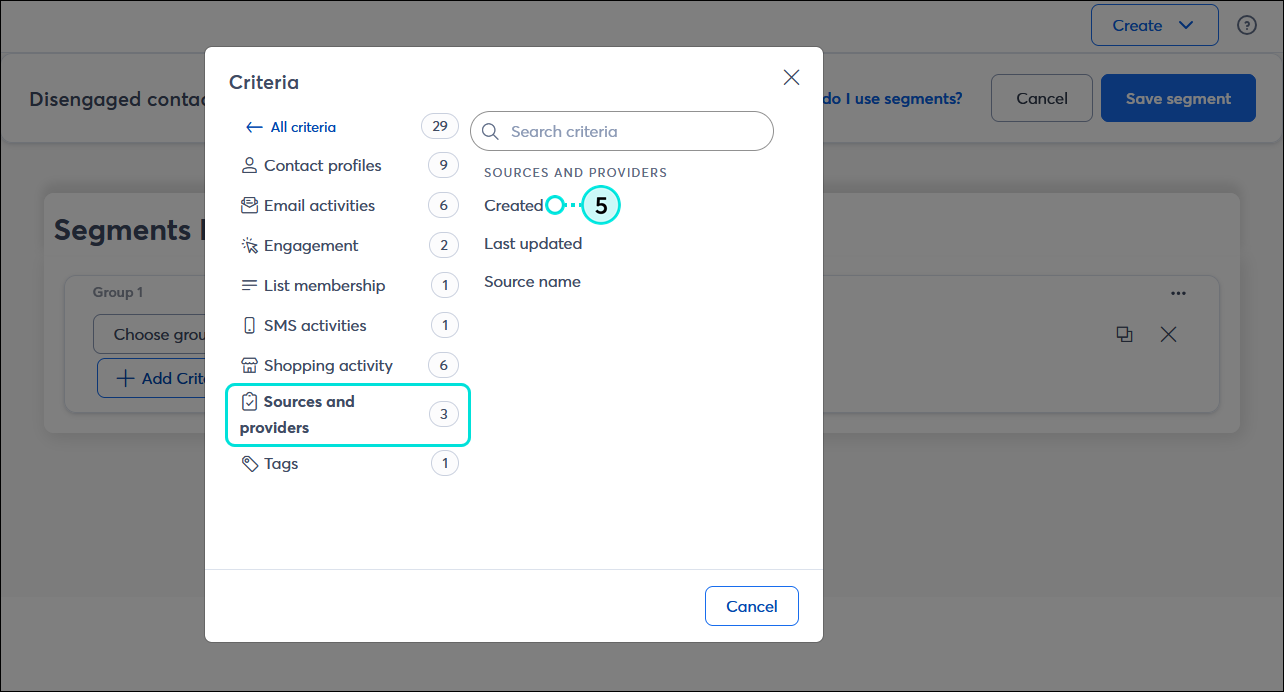
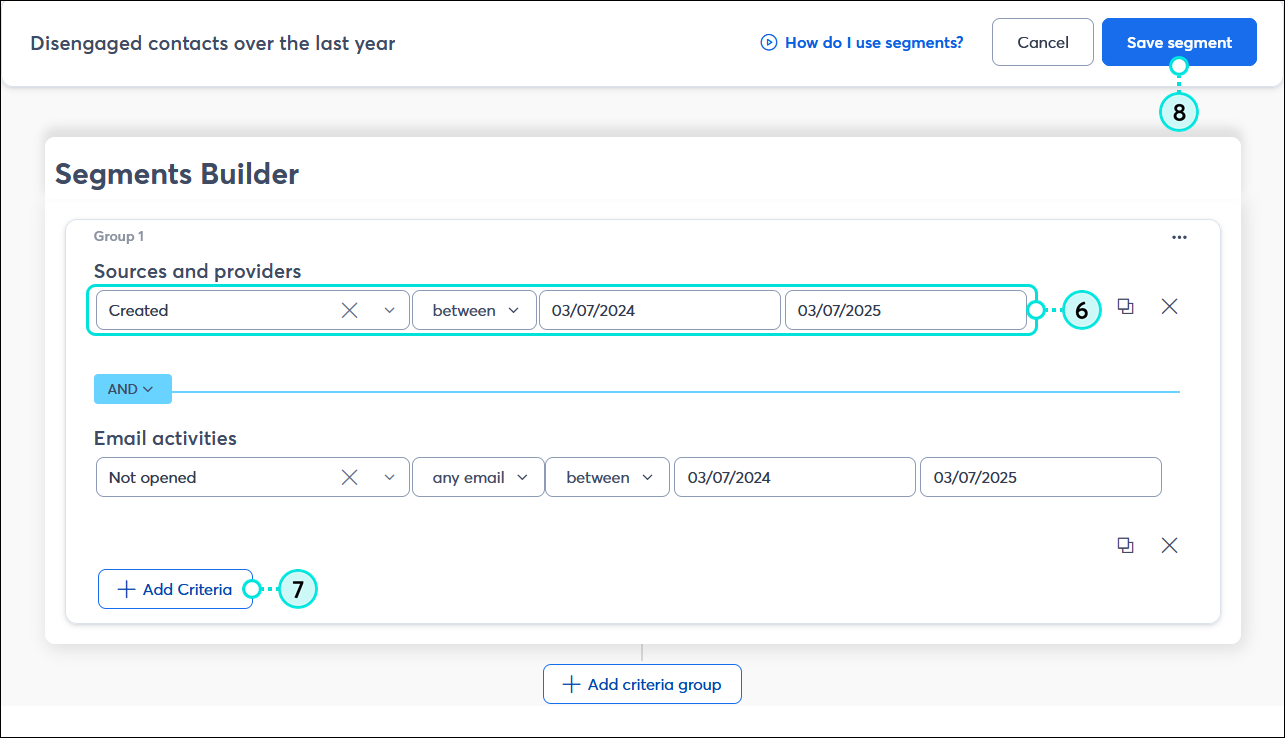
Una forma rápida de ver la antigüedad de la lista es ordenar los contactos según la fecha en que los agregó. Esto le da una buena idea de la antigüedad real de su lista para que pueda planificar mejor sus esfuerzos de marketing por correo electrónico y SMS.
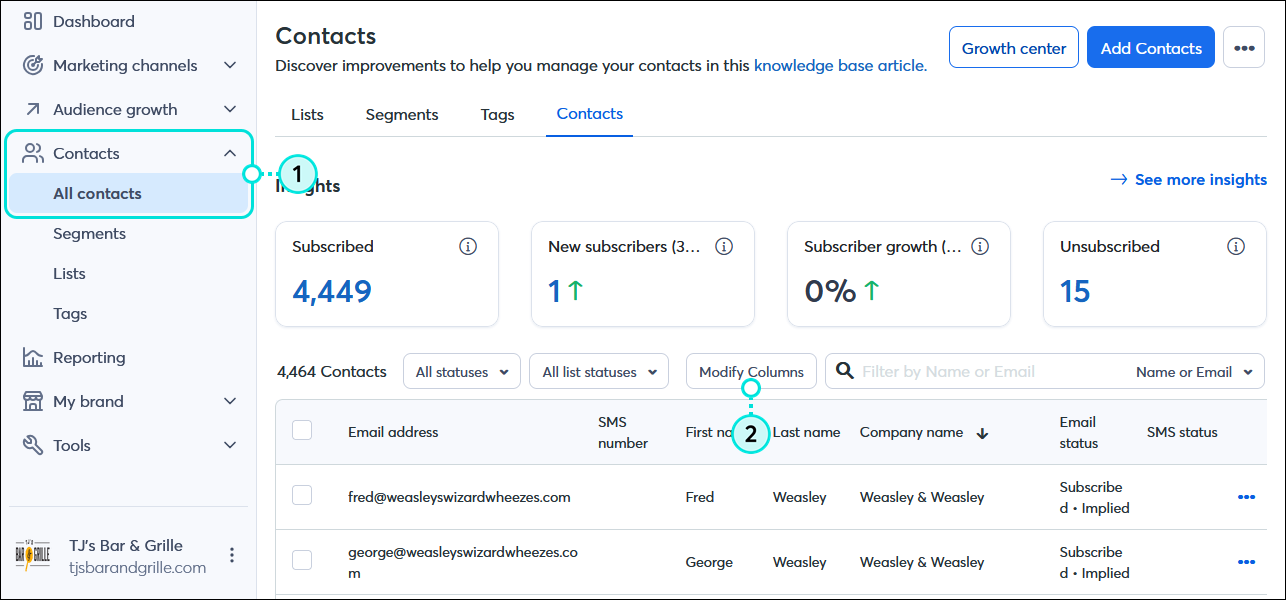
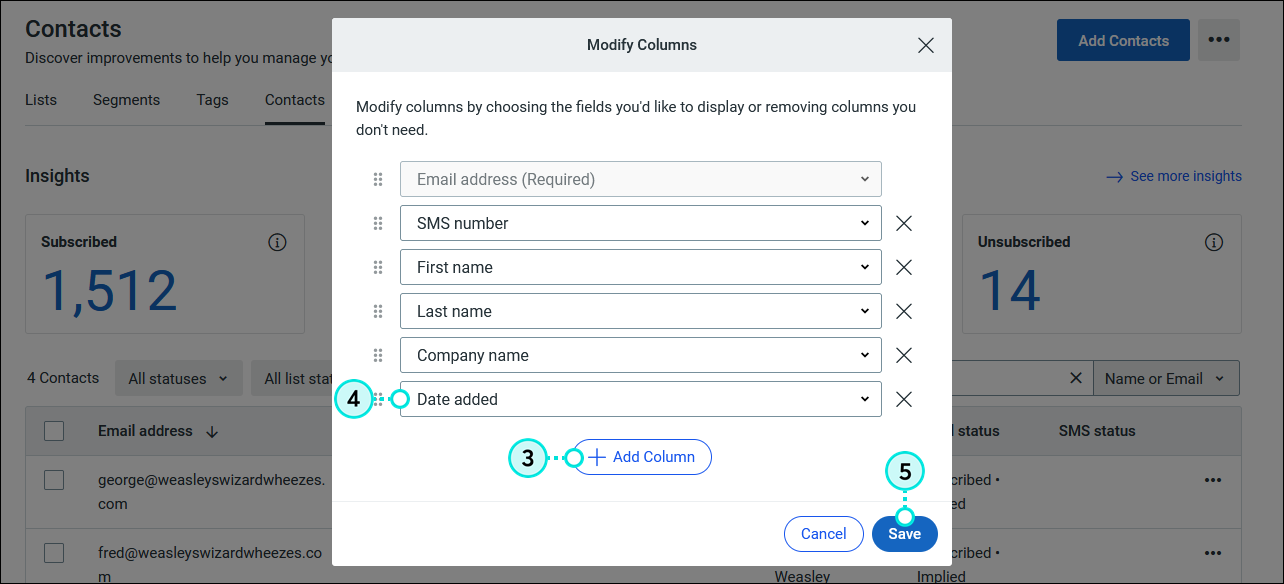
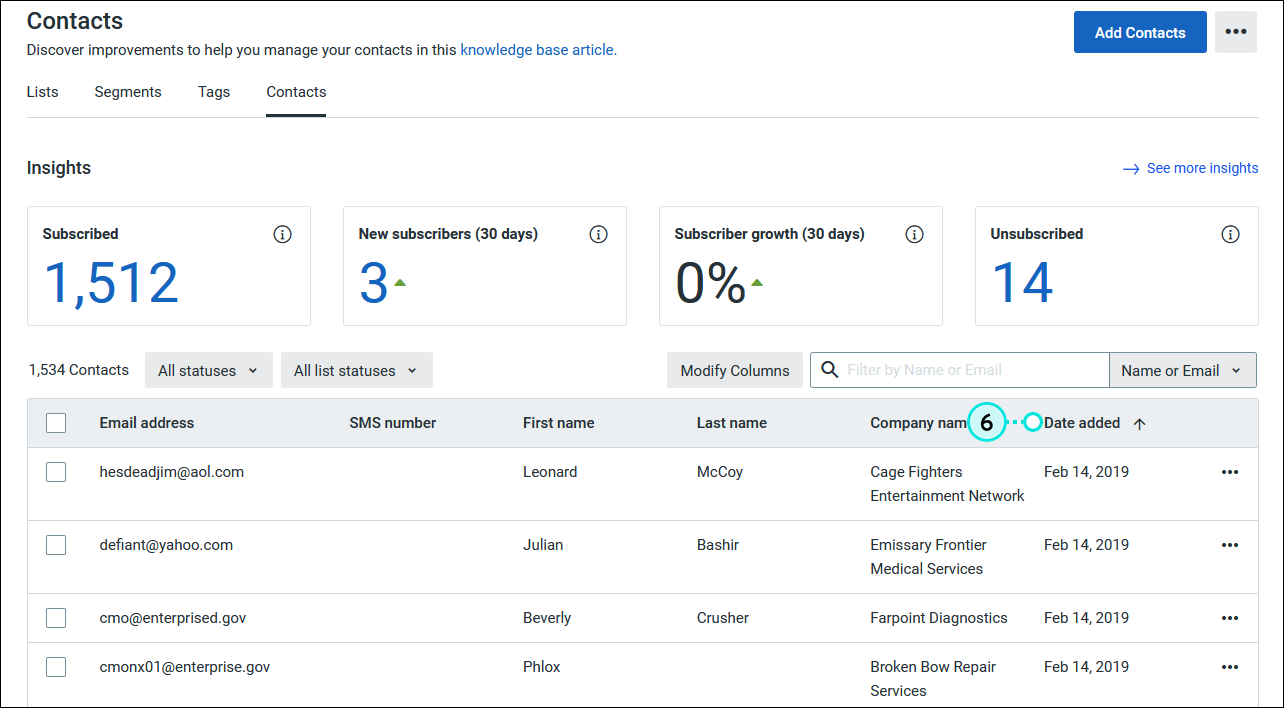
Ahora que puede corroborar la antigüedad de su lista, puede trabajar en la limpieza de contactos. Nuestras herramientas de segmentación pueden ayudarlo a filtrar sus contactos en diferentes grupos en base a los intereses o conductas, a fin de que pueda decidir cómo volver a atraerlos.
Copyright © 2021 · Todos los derechos reservados · Constant Contact · Privacy Policy